نشكر دائما لمن راسنا بالتمارين و كما أدعوا الجميع بإقتراحاتهم لتمارين أخرى (بالضغط هنا)
معطيات حول القطعة
الرسم الثلاثي الأبعاد للقطعة
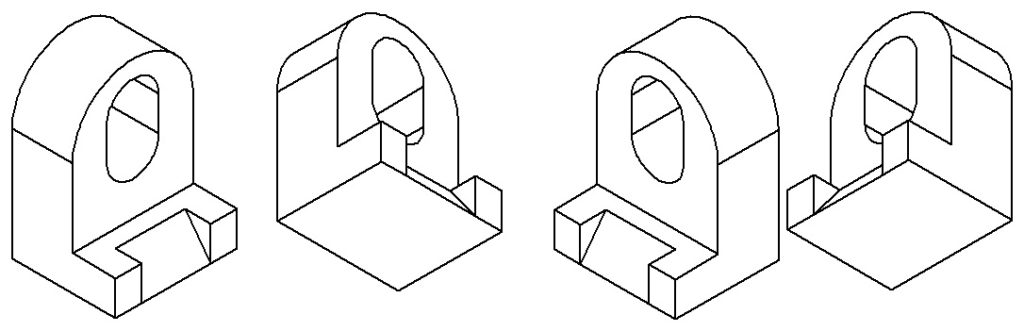
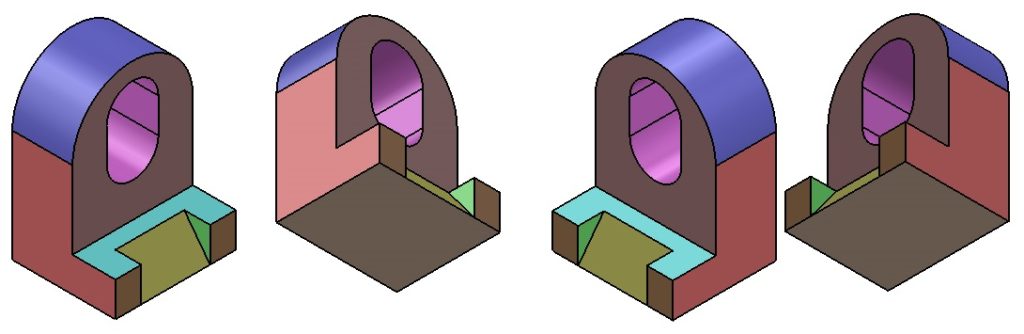
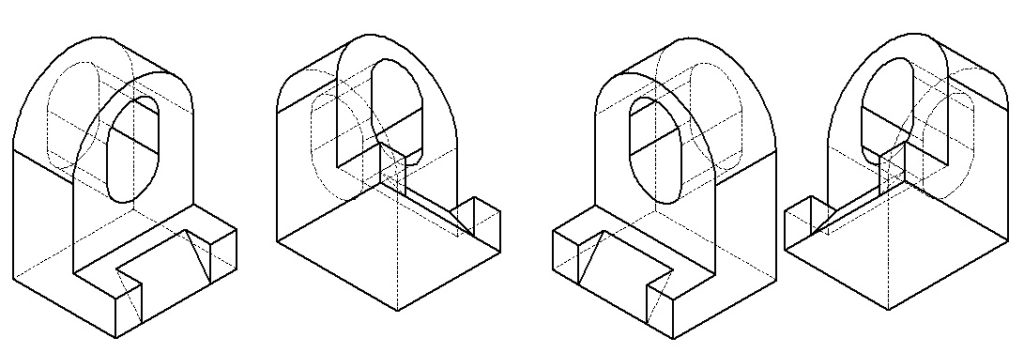
الإسقاط المتعامد للقطعة
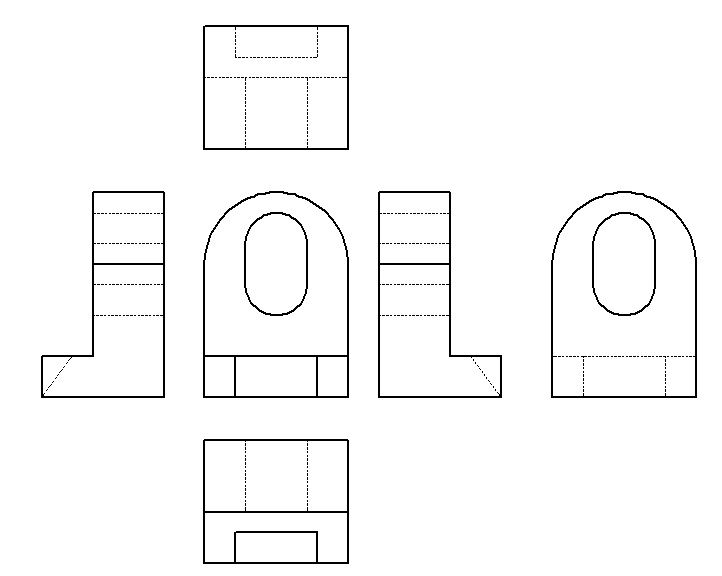
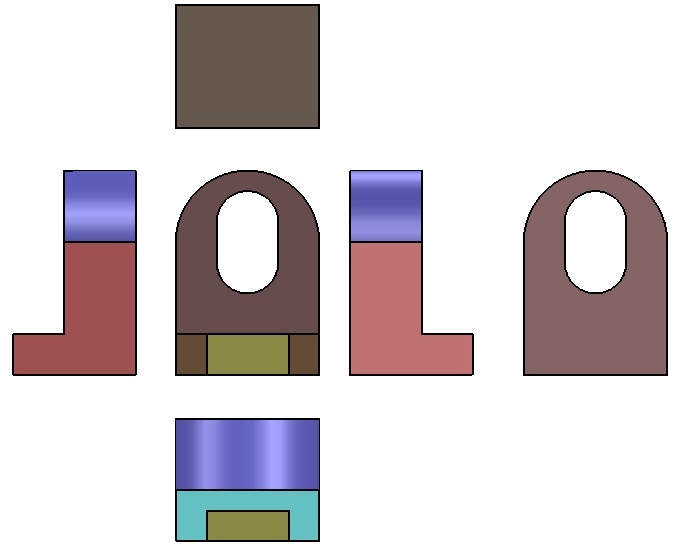
ترقيم القطعة

القطاع البسيط
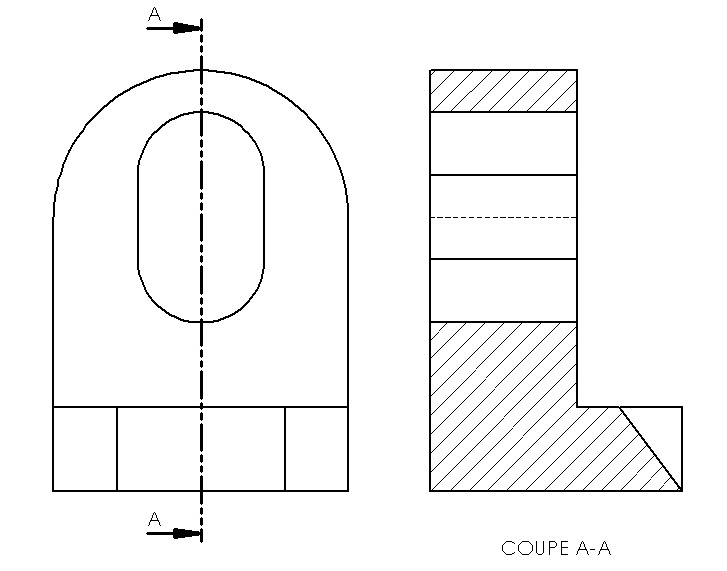

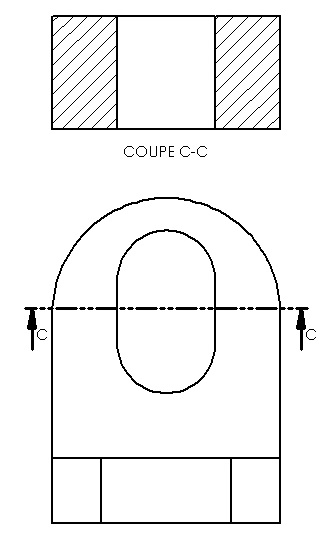
لأكثر تفاصيل حول القطاع البسيط شاهد هذه الفيديو
تمرين
بالإعتماد على المعطيات السّابقة أرسم القطعة بإستعمال برمجية سوليد وركس Solidworks
تثبّت إنّ وزن القطعة 566.62 غرام بإعتبار مادة القطعة Alliage 1060
رسم القطعة عبر برمجية سوليد وركس
عند فتح برمجيّة سوليد وركس Solidworks و إختيار الوجه الأمامي و بإستعمال أداة Esquisse
نقوم برسم هذا الوجه
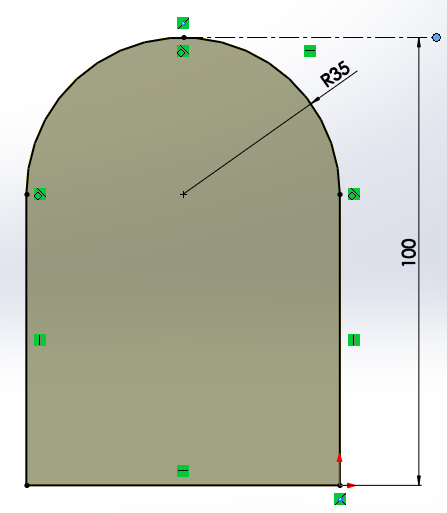
بعد النهاء من رسم الثنائي الأبعاد و بعد الموافقة على الرسم نقوم الآن بتحويلها إلى رسم ثلاثي الأبعاد و ذلك بالذهاب إلى
Fonction -> base/bossage extrudé
بسمك 60 مم
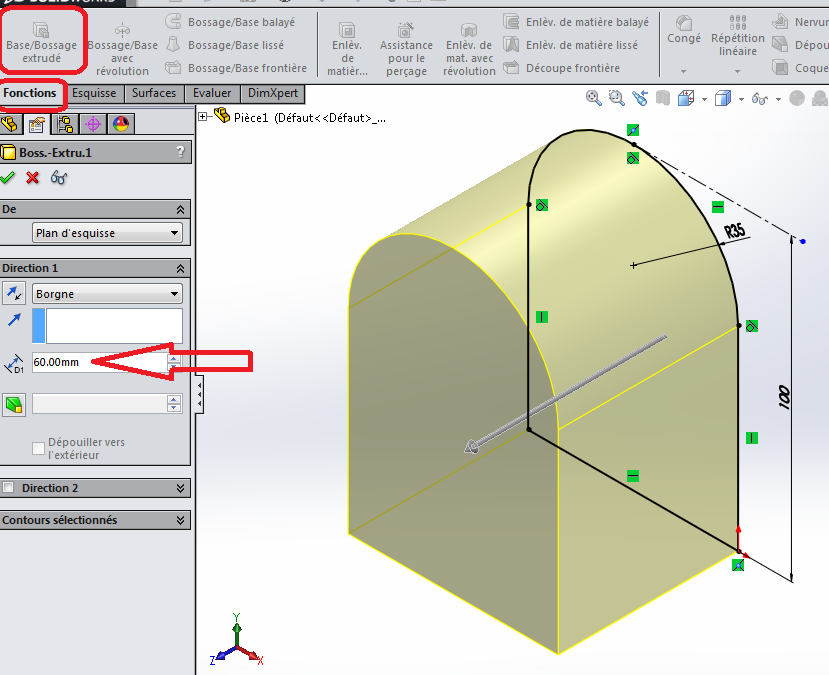
بعد نهاية رسم نتحصّل على هذا الشكل الثلاثي الأبعاد
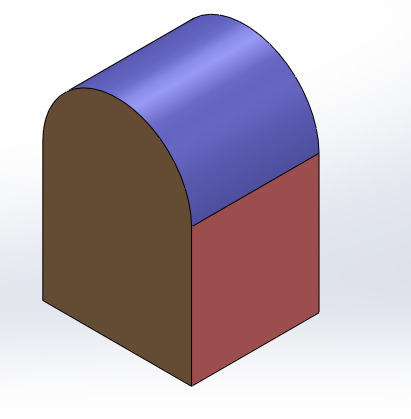
في المرحلة الثانية سنقوم بحذف جزء من القطعة و بإختيار الوجه المناسب للرسم بإستعمال أداة Esquisse بالقياسات المبيّنة في الرسمEsquisse
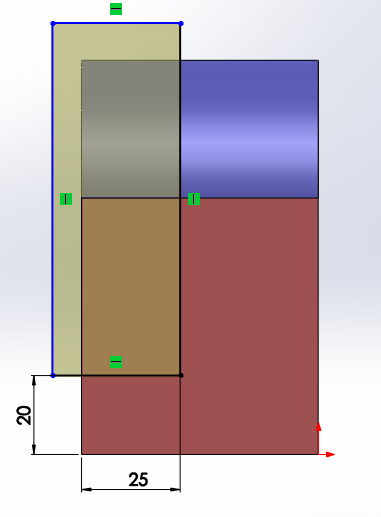
يجب حذف الجزء المرسوم على كامل القطعة و ذلك بإستعمال
Fonction -> Enlèvement de matière extrudé
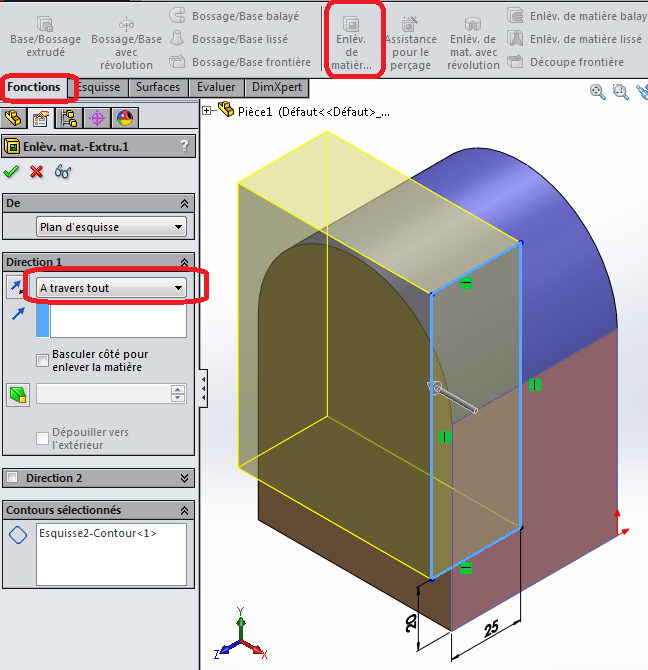
في نهاية هذه المرحلة نتحصّل على هذا الشكل
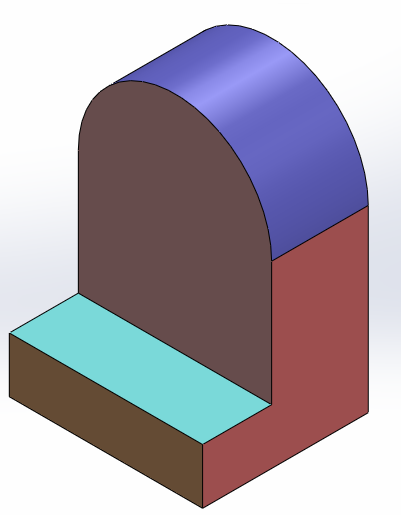
في المرحلة الثالثة سنقوم بحذف جزء الثاني من القطعة كما هو مبيّن في الرسم
كما يمكننا رسم الشكل على وجه الأمامي للقطعة بهذا الشكل
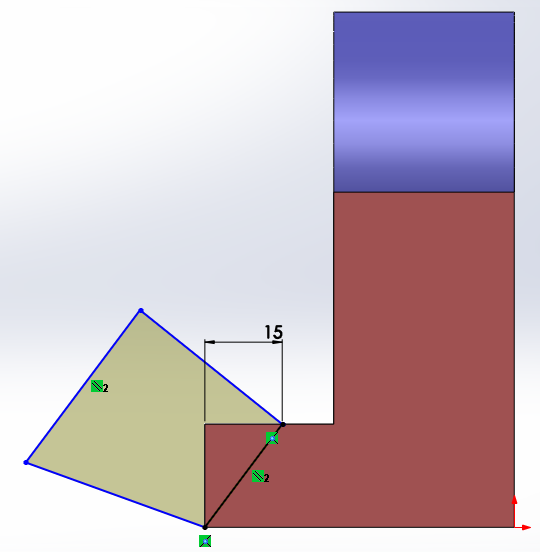
نقوم الآن بحذف الشكل بطريقة حذف من البداية الوجه عن بعد 15 مم بسمك 40 مم كما هو مبيّن في الرسم الموالي
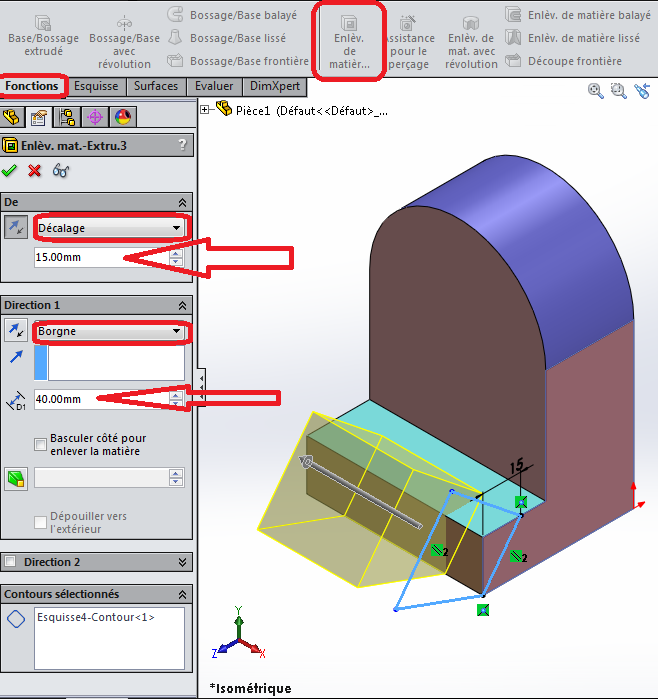
نتحصّل في نهاية المرحلة على هذا الشكل الثلاثي الأبعاد
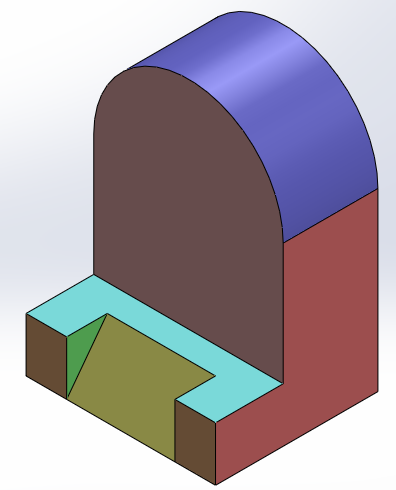
لم يبق إلا المرحلة الأخيرة برسم ثقب .
نضغط على الجهة التي سنرسم فيها شكل الثقب و بأداة Esquisse نقوم برسم هذا الشكل
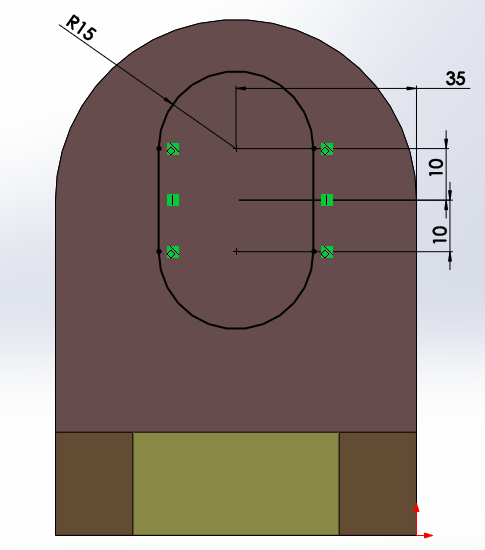
لم يبق في هذه المرحلة إلا ثقبها على كامل القطعة وذلك بنفس الطريقة
Fonction -> Enlèvement de matière extrudé
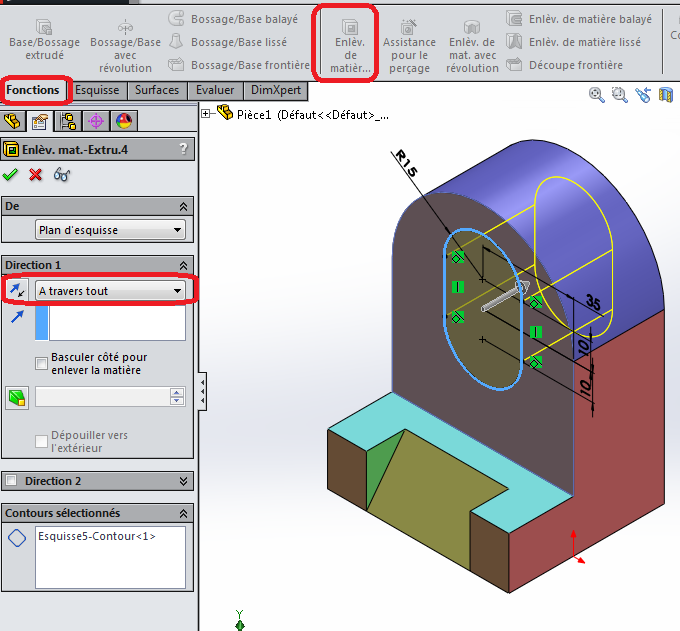
و نتحصّل في نهاية المرحلة على هذا الشكل الثلاثي الأبعاد
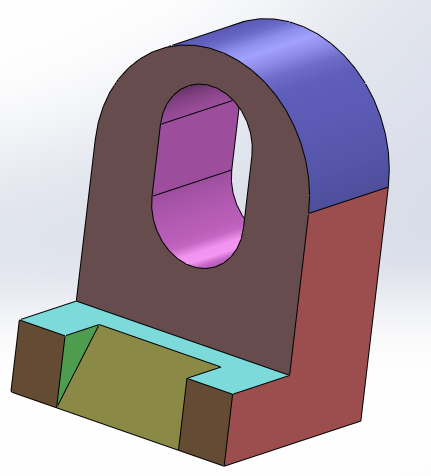
لم يبق إلا تحديد نوع المادة Alliage 1060 و إن لم تظهر في الخيارات نوع المادة المطلوب نضغط على
Matériau -> Editer le matériau-> alliages d’aluminium -> alliage 1060
كما هو مبيّن في الصورة
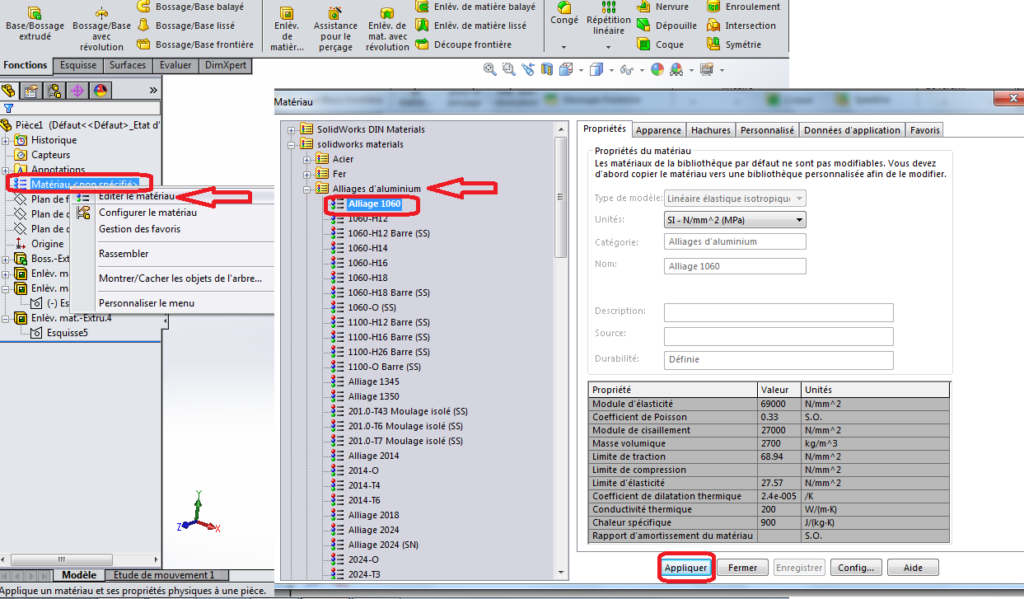
بالضغط على Appliquer تضاف المادة
بعد غلق النافذة ما بقي إلا التثبت من وزن القطعة و ذلك بذهاب
Evaluer -> Propriétés de la masse
سنجد إنّ الوزن 566.62 غرام
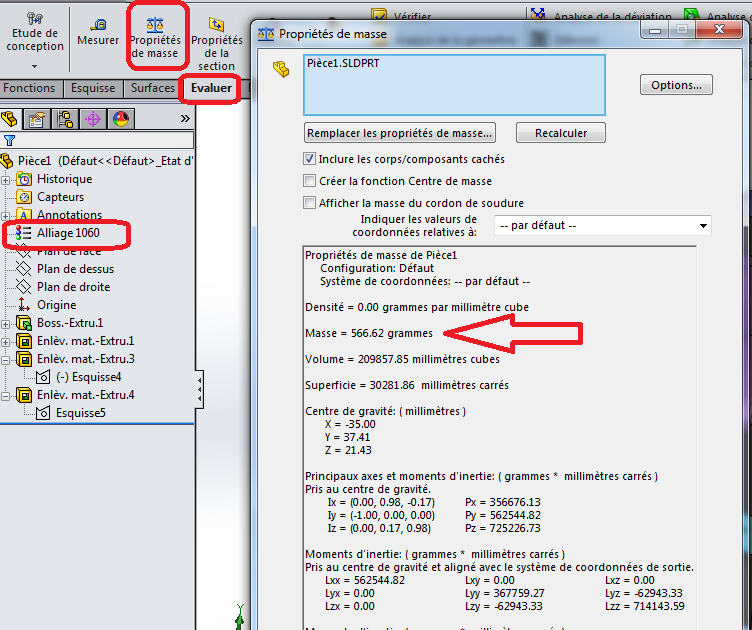
إن البحث عن وزن القطعة من أهم الإسئلة لتثبّت من صحّة التمرين عند إجتيازك لأحد الإختبارات للحصول على شهائدة معترف بها عالميّا
الإسقاط المتعامد
نواصل سلسلة تعلّم طريقة الإسقاط المتعامد على برمجية سوليد وركس solidworks .لقد رأينا في الدرس السابق في القطعة رقم 2
عن طريقة الإسقاط المتعامد 6 مساقط للقطعة (المسقط الرأسي و المسقط اليمينيو المسقط اليساري و المسقط العلوي و المسقط السفلي و المسقط الخلفي)
يمكن أن نغيّر المسقط الرأسي بأي أحد المساقط و ذلك بالضغط على المسقط المراد تغييره وذلك إستعمال نافذة
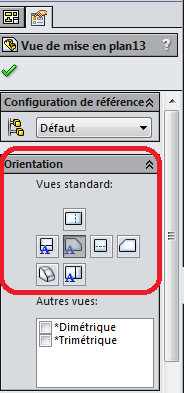
فسنتحصّل على هذه الأمثلة
المثال الأول الوجه الأمامي هو المسقط الرأسي
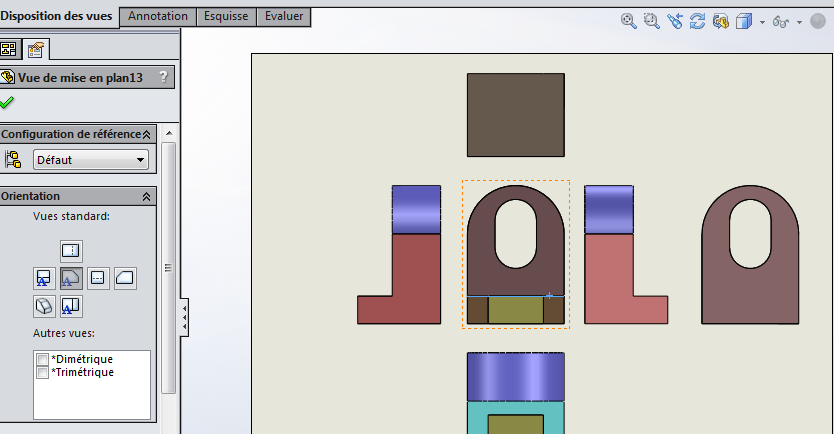
الوجه اليساري هو المسقط الرأسي
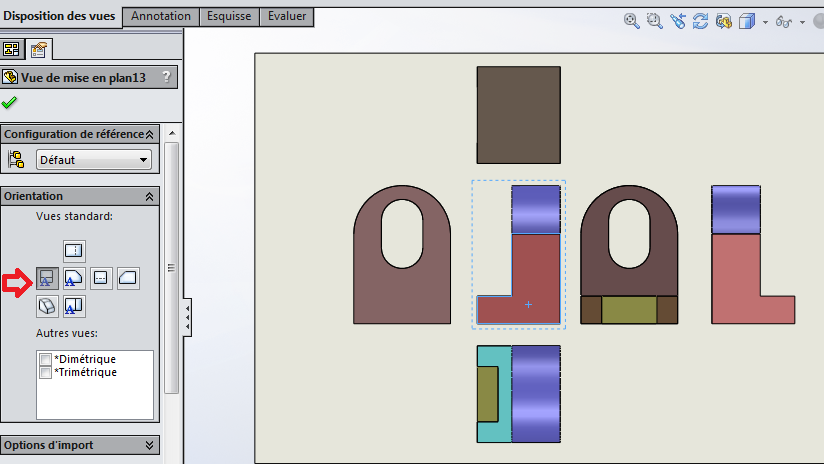
الوجه العلوي هو المسقط الرأسي
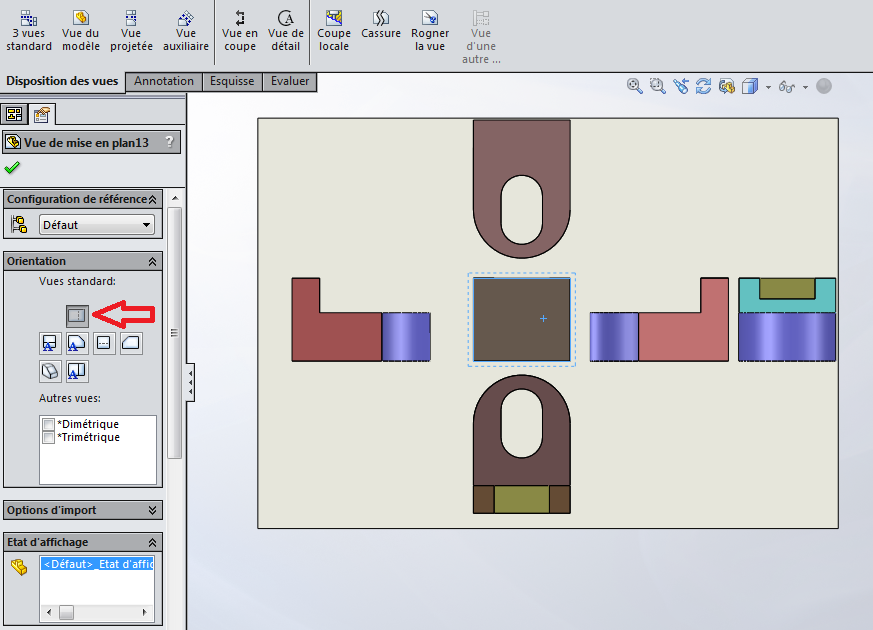
كما يمكننا أن نستعمل السلم تكبير أو سلم تصغير حسب رغبة المستعمل لتوضيح أكثر الصورة
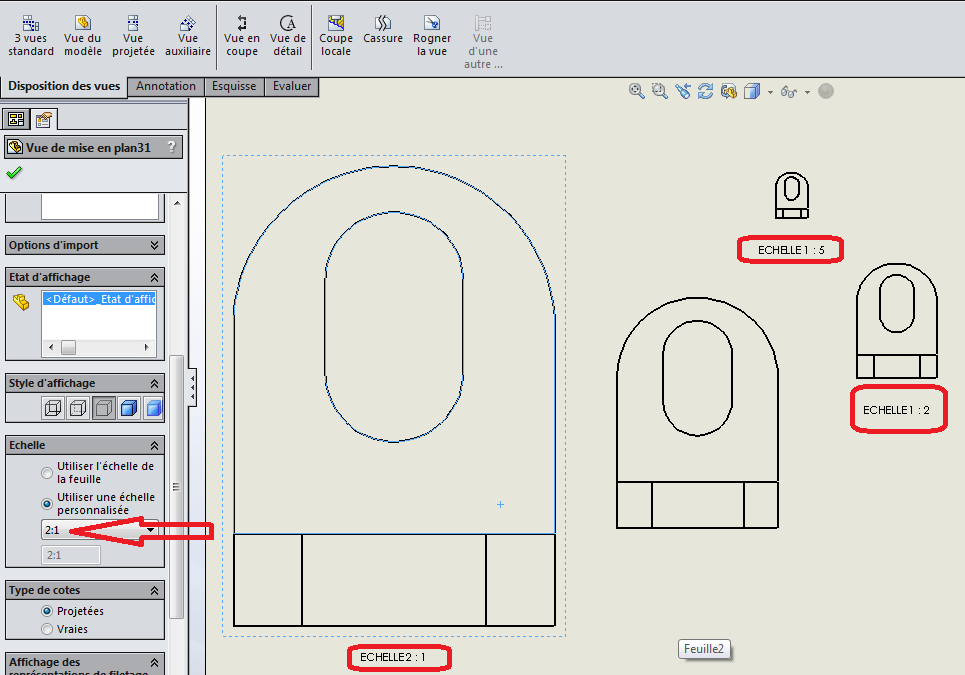
إذا كان في القطعة لولب داخلي أو خارجي و إذا كنت تعد الرسم لإستخراج الصور للطباعة مثلا فمن أفضل إستعمال haute qualité في نافذة Affichage des représentation de filetage وهي تستعمل أكثر موارد الحاسوب أما إذا كنت في صدد إنجاز القطعة فمن أفضل إستعمال الخاصية الإفتراضيّة qualité ébauche
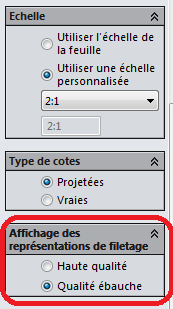
عند نهاية رسم الإسقاط المتعامد يمكن حفظ الماف بعدّة الصيغ
صيغ حفظ الملفّات
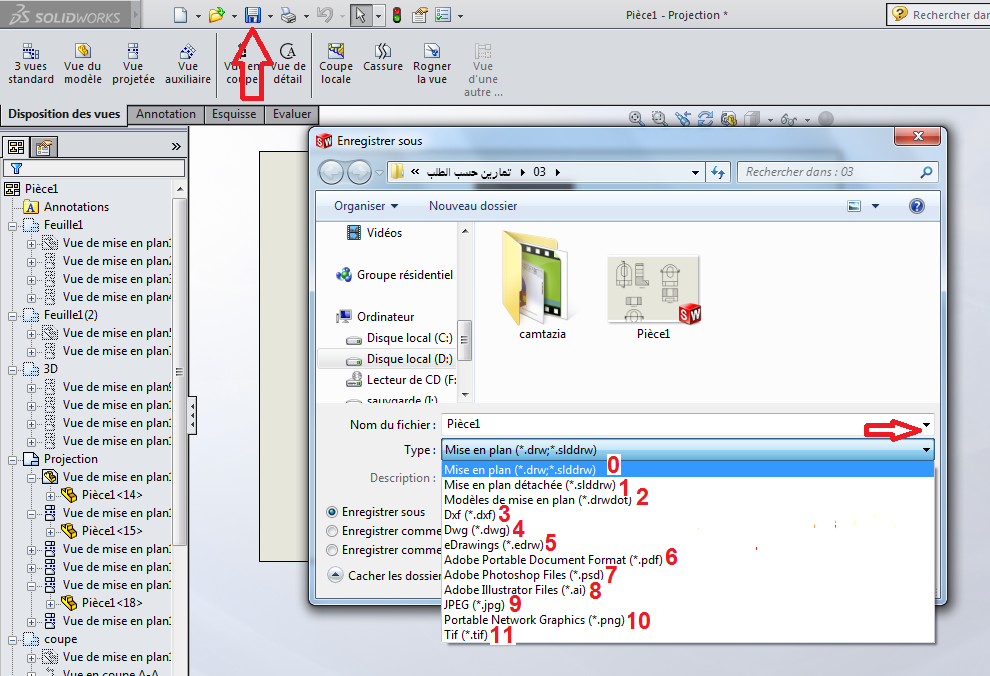
0-Mise en plan *slddrw
هذه الصغة الإفتراضيّة الرئيسيّة و هو ملف سوليد وركس للإسقاط للتعديل على الملف ويبقى مرتبط بالملف الذي تحتوي على القطعة الثلاثية الأبعاد الخاصة بالقطعة pièce (.prt;.sldprt)
1- Mise en plan (.slddrw) Mise en plan détaché (.slddrw)
يحفظ الملف و يمكن فتحه منفصل على القطعة الرسمية pièce (.prt;.sldprt)
2- Modèle de mise en plan (.drwdot)
يمكن أن نحفظ بعض المعطيات و تعديلات لإستعمالها كنموذج لكل مرّة مثل طريقة الإسقاط الفرنسية أو الإنقليزية أو مدوّنة رسم الشامل…
3- Dxf (.dxf)
يحف الملف بصغة dxf ليفتح على برمجية AutoCAD
4- Dwg (.dwg)
يحف الملف بصغة dxf ليفتح على برمجية AutoCAD
5- eDrawing (.edrw)
يفتح على برمجيّة eDrawing بدون تعديل و بدون تثبيت برمجيّة سوليد وركس
6- adobe Portable Document Format (*.pdf)
يقع حفظ في شكل ملف Pdf و هذه الصيغة تحافظ على الأقيسة و جودة الصورة و إن تمّ تكبيرها
7- Adobe Photoshop Files (*.psd)
يحفظ الملف يفتح على برمجيّة شهيرة فوتوشوب للمعالجة الصور
8- adobe Portable Document Format (.pdf) adobe illustrator Files (.ai)
حفظ الملف يفتح على برمجيّة illustrator
9-JPEG (.jpg)
يقع حفظ في شكل صورة بصيغة jpg
10- Portable Network Graphics (.png)
حفظ الملف في شكل صورة بصيغة png
11- Tif(*.tif)
يقع حفظ في شكل صورة بصيغة tif
لا تبخل علينا بإعجابك و تعليقاتك البنّاءة لإثراء هذا التمرين بالضغط هنا